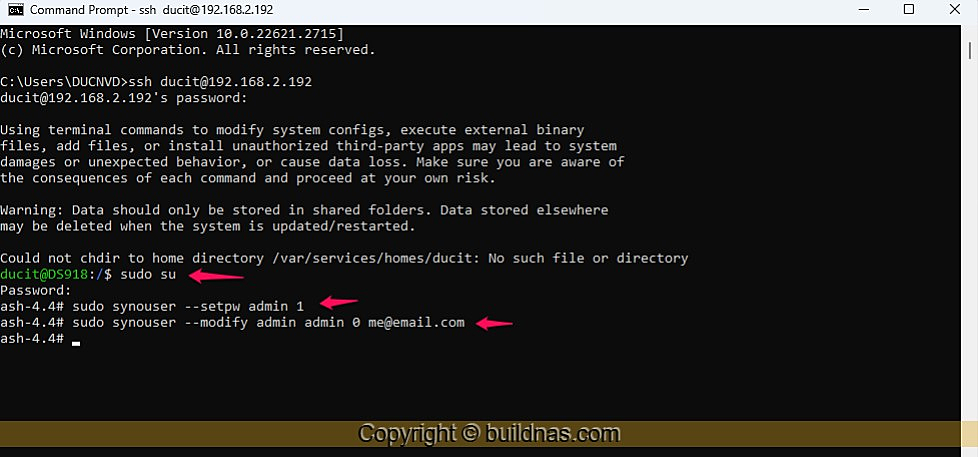Ví dụ: NAS mình đang sử dụng có tài khoản ducit là tài khoản quản trị và hiện tại không thể đăng nhập được vào DSM qua giao diện web vì đã bật 2FA nhưng mã CODE không có hiệu lực.
Trường hợp 1: Nếu NAS của bạn đã được bật SSH.
Bước 1:
Mở putty hoặc cmd windows10 để bật kết nối SSH:
Gõ lệnh:
ssh ducit@192.168.2.192
(ducit là user, 192.168.2.192 là IP NAS) Nhập pass rồi enter.
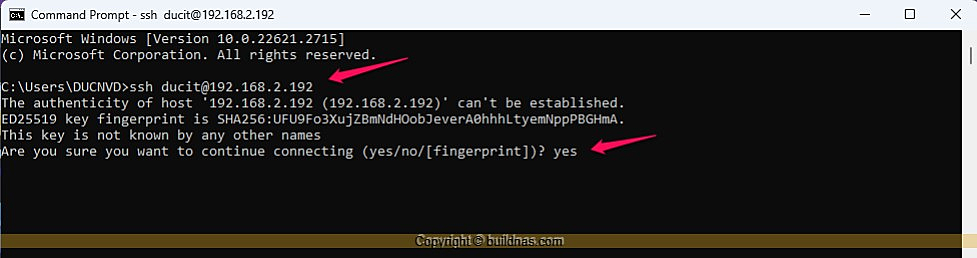
gõ lệnh:
sudo su
Nhập pass rồi Enter.
Đặt mật khẩu cho user admin, Gõ lệnh:
sudo synouser --setpw admin 1
Mặc định thì admin đang bị tắt kích hoạt, vì vậy cần kích hoạt admin lên bằng lệnh:
sudo synouser --modify admin admin 0 me@email.com
Bước 2:
Bây giờ hãy truy cập vào NAS qua giao diện WEB và đăng nhập với tài khoản: “admin“, mật khẩu “1” để reset lại password và tắt 2FA cho user bị lỗi.
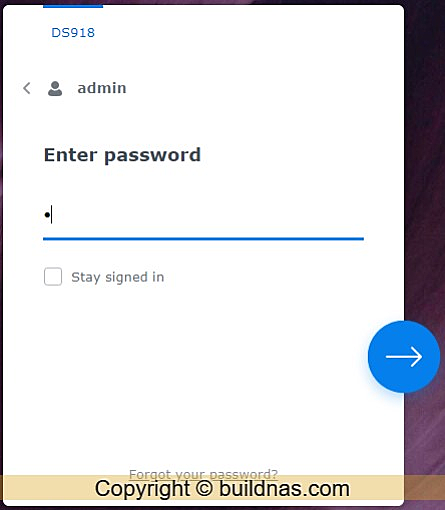
Vào Control Panel -> User & Group -> chọn user cần tắt 2FA -> Edit
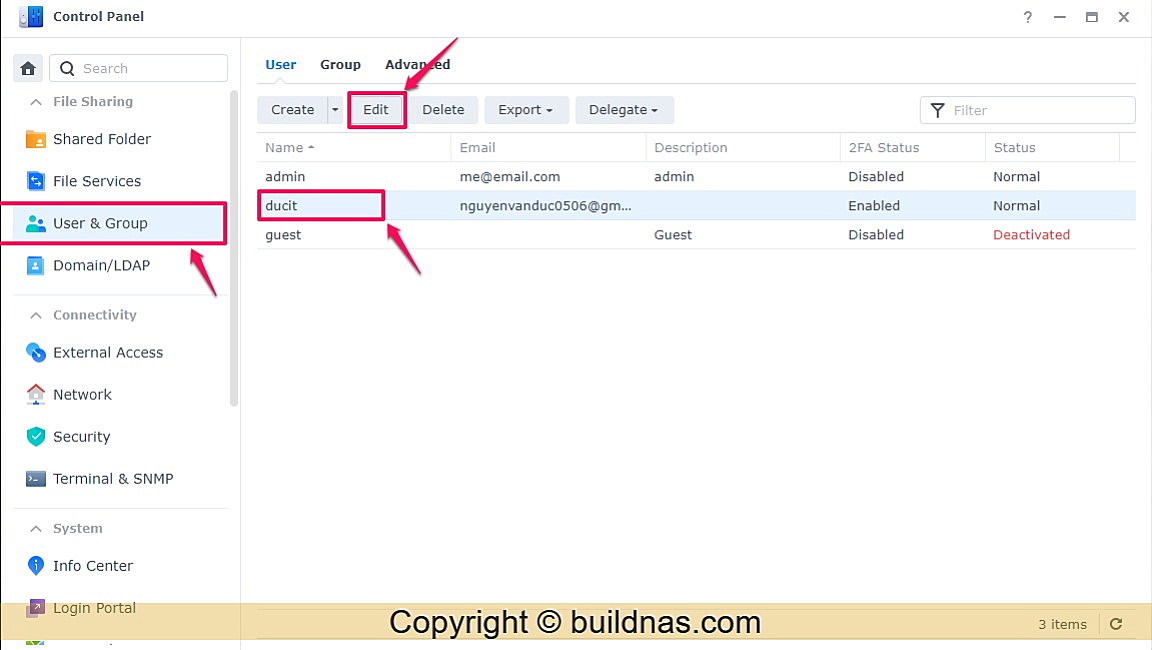
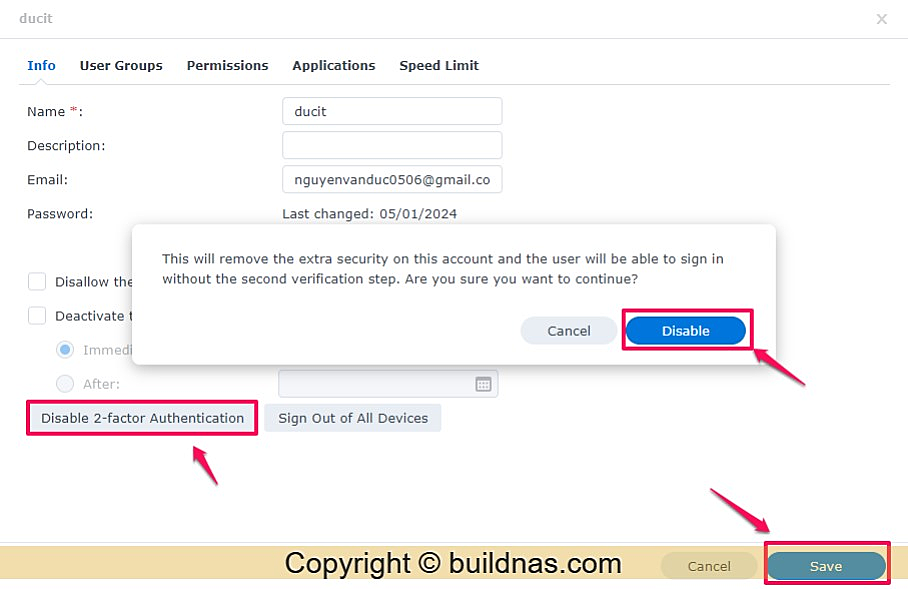
Như vậy là đã tắt 2FA. bây giờ có thể đăng nhập bình thường vào DSM.
Bước 3:
Sau khi reset password và đăng nhập được user của bạn, để an toàn hơn hãy tắt kích hoạt user admin.
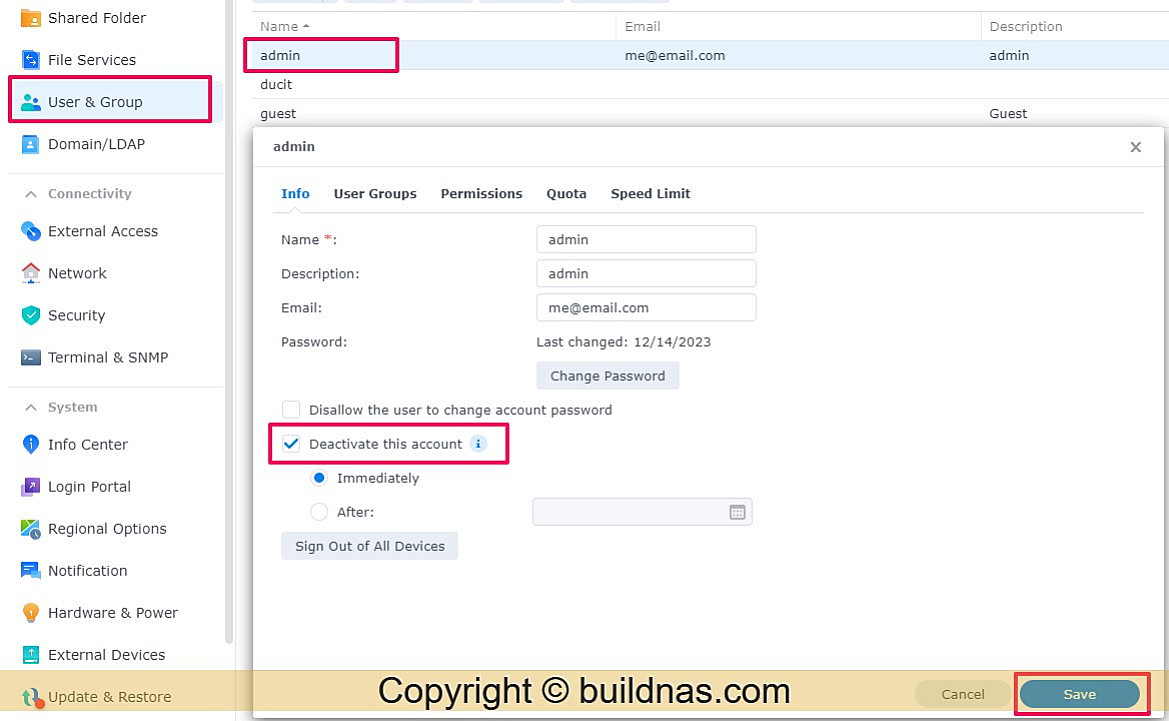
Trường hợp 2: Nếu NAS của bạn không bật SSH.
Bước 1: Cập nhật NAS lên DSM 7.2.1 (Những ai đang sử dụng phiên bản DSM 7.2.1 thì bỏ qua bước này và làm bước tiếp theo.)
Hướng dẫn chi tiết: Hướng dẫn nâng cấp NAS Xpenology lên phiên bản DSM 7.2.1-69057 (Update DSM7.2.1)
Lưu ý: Trong quá trình nâng cấp, hãy chọn “Retanin system configurations (Keep the files and settings)” để giữ lại toàn bộ hệ thống và các cài đặt của NAS.
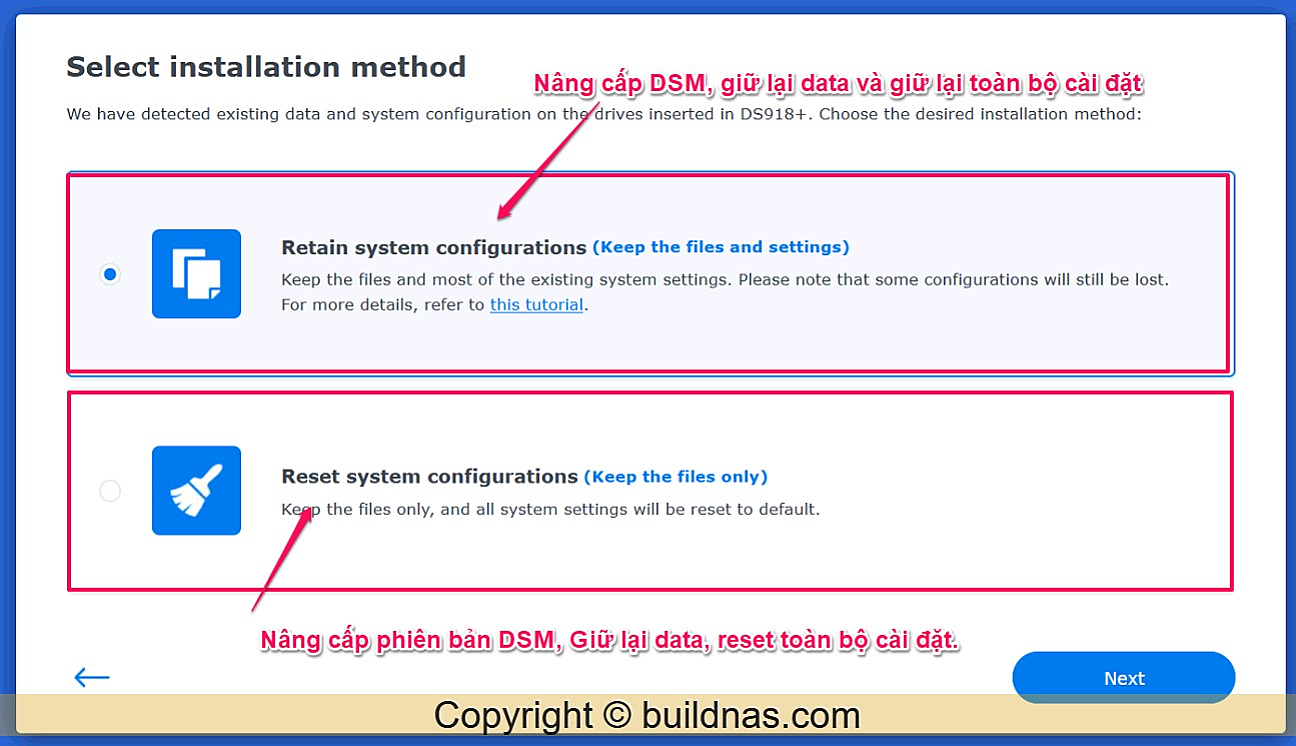
Khi nâng cấp DSM thành công màn hình hiển thị như ảnh dưới

Bước 2: Đăng nhập bằng user của bạn (user đang dính 2FA)
Gõ trực tiếp lên màn hình xuất qua cổng VGA-HDMI để đăng nhập.
Bước 3:
gõ lệnh:
sudo su
Nhập pass rồi Enter.
Đặt mật khẩu cho user admin, Gõ lệnh:
sudo synouser --setpw admin 1
Mặc định thì admin đang bị tắt kích hoạt, vì vậy cần kích hoạt admin lên bằng lệnh:
sudo synouser --modify admin admin 0 me@email.com
Tới đây các bạn quay lại làm theo Bước 2 – Trường hợp 1:
Chúc các bạn thành công!